Konfigurieren Sie GSLB in einem aktiven Standby-Hochverfügbarkeits-Setup
Sie können den globalen Serverlastenausgleich (GSLB) bei der HA-Bereitstellung im aktiven Standby in Azure in drei Schritten konfigurieren:
-
Erstellen Sie ein VPX HA-Paar auf jeder GSLB-Site. Informationen zum Erstellen eines HA-Paares finden Sie unter Konfigurieren einer Hochverfügbarkeitskonfiguration mit mehreren IP-Adressen und Netzwerkkarten .
-
Konfigurieren Sie den Azure Load Balancer (ALB) mit der Front-End-IP-Adresse und -Regeln, um GSLB- und DNS-Datenverkehr zuzulassen.
Dieser Schritt beinhaltet die folgenden Teilschritte. Das Szenario in diesem Abschnitt enthält die PowerShell-Befehle, die zum Ausführen dieser Teilschritte verwendet werden.
-
Erstellen Sie eine Front-End-IP-Konfiguration für die GSLB-Site.
-
Erstellen Sie einen Back-End-Adresspool mit der IP-Adresse von NIC 1/1 der Knoten in HA.
-
Erstellen Sie Lastenausgleichsregeln für Folgendes:
TCP/3011 – GSLB-Kommunikation TCP/3010 - GSLB-Kommunikation UDP/53 - DNS-Kommunikation
-
Ordnen Sie den Back-End-Adresspool mit den in Schritt c erstellten LB-Regeln zu.
-
Aktualisieren Sie die Netzwerksicherheitsgruppe (NSG) von NIC 1/1 der Knoten in beiden HA-Paaren, um den Datenverkehr für die Ports TCP 3010, TCP 3011 und UDP 53 zuzulassen.
-
-
Aktivieren Sie GSLB auf jedem HA-Paar.
Szenario
Dieses Szenario umfasst zwei Standorte — Standort 1 und Standort 2. Jeder Standort verfügt über ein HA-Paar (HA1 und HA2), das mit mehreren Netzwerkkarten, mehreren IP-Adressen und GSLB konfiguriert ist.
Abbildung: GLSB auf Active-Standy HA-Bereitstellung in Azure
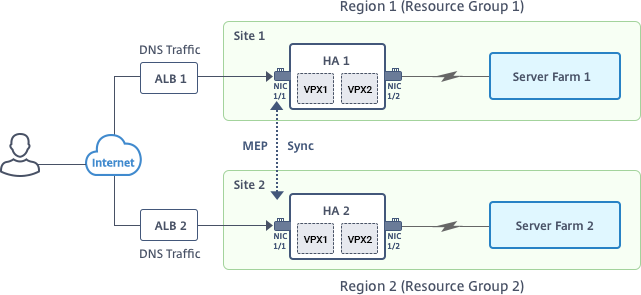
In diesem Szenario hat jede VM drei Netzwerkkarten - NIC 0/1, 1/1 und 1/2. Die Netzwerkkarten sind für die folgenden Zwecke konfiguriert.
NIC 0/1: zur Bedienung des Management-Datenverkehrs
NIC 1/1: zur Bedienung des clientseitigen Datenverkehrs
NIC 1/2: Kommunikation mit Back-End-Servern
Parameter-Einstellungen
Im Folgenden finden Sie Beispielparametereinstellungen für den ALB.
$locName="South east Asia"
$rgName="MulitIP-MultiNIC-RG"
$pubIPName4="PIPFORGSLB1"
$domName4="vpxgslbdns"
$lbName="MultiIPALB"
$frontEndConfigName2="FrontEndIP2"
$backendPoolName1="BackendPoolHttp"
$lbRuleName2="LBRuleGSLB1"
$lbRuleName3="LBRuleGSLB2"
$lbRuleName4="LBRuleDNS"
$healthProbeName="HealthProbe"
<!--NeedCopy-->
Konfiguration von ALB mit der Front-End-IP-Adresse und Regeln, um GSLB- und DNS-Verkehr zuzulassen
Schritt 1. Erstellen einer öffentlichen IP für GSLB-Site-IP
$pip4=New-AzureRmPublicIpAddress -Name $pubIPName4 -ResourceGroupName $rgName -DomainNameLabel $domName4 -Location $locName -AllocationMethod Dynamic
Get-AzureRmLoadBalancer -Name \$lbName -ResourceGroupName \$rgName | Add-AzureRmLoadBalancerFrontendIpConfig -Name \$frontEndConfigName2 -PublicIpAddress \$pip4 | Set-AzureRmLoadBalancer
Schritt 2. Erstellen Sie LB-Regeln und aktualisieren Sie die vorhandene ALB.
$alb = get-AzureRmLoadBalancer -Name $lbName -ResourceGroupName $rgName
$frontendipconfig2=Get-AzureRmLoadBalancerFrontendIpConfig -LoadBalancer $alb -Name $frontEndConfigName2
$backendPool=Get-AzureRmLoadBalancerBackendAddressPoolConfig -LoadBalancer $alb -Name $backendPoolName1
$healthprobe=Get-AzureRmLoadBalancerProbeConfig -LoadBalancer $alb -Name $healthProbeName
\$alb | Add-AzureRmLoadBalancerRuleConfig -Name \$lbRuleName2 -BackendAddressPool \$backendPool -FrontendIPConfiguration \$frontendipconfig2 -Protocol \"Tcp\" -FrontendPort 3011 -BackendPort 3011 -Probe \$healthprobe -EnableFloatingIP | Set-AzureRmLoadBalancer
\$alb | Add-AzureRmLoadBalancerRuleConfig -Name \$lbRuleName3 -BackendAddressPool \$backendPool -FrontendIPConfiguration \$frontendipconfig2 -Protocol \"Tcp\" -FrontendPort 3010 -BackendPort 3010 -Probe \$healthprobe -EnableFloatingIP | Set-AzureRmLoadBalancer
\$alb | Add-AzureRmLoadBalancerRuleConfig -Name \$lbRuleName4 -BackendAddressPool \$backendPool -FrontendIPConfiguration \$frontendipconfig2 -Protocol \"Udp\" -FrontendPort 53 -BackendPort 53 -Probe \$healthprobe -EnableFloatingIP | Set-AzureRmLoadBalancer
Aktivieren von GSLB für jedes Hochverfügbarkeitspaar
Jetzt haben Sie zwei Front-End-IP-Adressen für jedes ALB: ALB 1 und ALB 2. Eine IP-Adresse ist für den virtuellen LB-Server und die andere für die GSLB-Site-IP.
HA 1 hat die folgenden Front-End-IP-Adressen:
- FrontEndIPofALB1 (für virtuellen LB-Server)
- PIPFORGSLB1 (GSLB IP)
HA 2 hat die folgenden Front-End-IP-Adressen:
- FrontEndIPofALB2 (für virtuellen LB-Server)
- PIPFORGSLB2 (GSLB IP)
Die folgenden Befehle werden für dieses Szenario verwendet.
enable ns feature LB GSLB
add service dnssvc PIPFORGSLB1 ADNS 53
add gslb site site1 PIPFORGSLB1 -publicIP PIPFORGSLB1
add gslb site site2 PIPFORGSLB2 -publicIP PIPFORGSLB2
add gslb service site1_gslb_http_svc1 FrontEndIPofALB1 HTTP 80 -publicIP FrontEndIPofALB1 -publicPort 80 -siteName site1
add gslb service site2_gslb_http_svc1 FrontEndIPofALB2 HTTP 80 -publicIP FrontEndIPofALB2 -publicPort 80 -siteName site2
add gslb vserver gslb_http_vip1 HTTP
bind gslb vserver gslb_http_vip1 -serviceName site2_gslb_http_svc1
bind gslb vserver gslb_http_vip1 -serviceName site1_gslb_http_svc1
bind gslb vserver gslb_http_vip1 -domainName www.gslbindia.com -TTL 5
Verwandte Ressourcen: